Chrome浏览器多窗口标签页管理技巧及实操教程
发布时间:2025-07-22
来源:谷歌浏览器官网
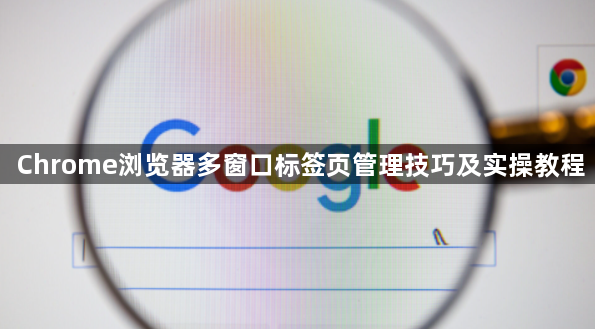
1. 基础操作技巧:打开新标签页可按Ctrl+T(Windows/Linux)或Cmd+T(Mac);打开新窗口可按Ctrl+N(Windows/Linux)或Cmd+N(Mac);切换标签页用Ctrl+Tab(Windows/Linux)或Cmd+Tab(Mac),反向切换则用Ctrl+Shift+Tab(Windows/Linux)或Cmd+Shift+Tab(Mac);关闭当前标签页按Ctrl+W(Windows/Linux)或Cmd+W(Mac),恢复最近关闭的标签页按Ctrl+Shift+T(Windows/Linux)或Cmd+Shift+T(Mac)。双击标签页可快速关闭,右键点击标签页选择“固定”能将其固定在标签栏左侧,方便随时访问。
2. 标签页分组管理:确保Chrome为最新版本,在地址栏输入chrome://flags,搜索Tab Groups并设置为Enabled后重启浏览器。右键点击标签页选择“添加到此新组”可创建分组,右键点击分组名称或颜色选“编辑组”能命名,拖拽标签页到分组或右键点击标签页选“从组中移除”可添加或移除标签页。还可为分组指定不同颜色以便识别,点击分组名称或彩色圆圈能展开或收起分组。
3. 多窗口管理技巧:按住Alt键并点击浏览器左上角图标可在多个窗口间快速切换。在Windows系统中,按Win+上下箭头键可将窗口垂直排列,方便对比和复制内容。可安装Workspaces扩展,右键点击扩展图标选“创建工作区”为当前标签页创建工作区,再次点击扩展图标选之前保存的工作区可恢复所有标签页。
4. 使用扩展程序辅助管理:OneTab可一键合并所有标签页到列表,减少内存占用,恢复时点击列表中的链接即可;The Great Suspender能临时暂停不使用的标签页,节省系统资源;Toby for Chrome提供强大标签页分组功能并支持跨设备同步;Tab Wrangler可自动合并长时间未使用的标签页,保持浏览器整洁;Tab Session Manager能自动保存和恢复浏览器会话,防止意外关闭导致数据丢失。
5. 其他实用技巧:若不想听到某个标签页的声音,可右键点击该标签页选“静音站点”。如果不小心关闭了一个标签页,可点击右上角的“更多”按钮,选“历史记录”,再点击“最近关闭的标签页”来恢复。定期整理标签页和窗口,删除不再需要的内容,根据项目或任务类型对标签页进行分组,使用描述性的组名,有助于提高管理效率。



